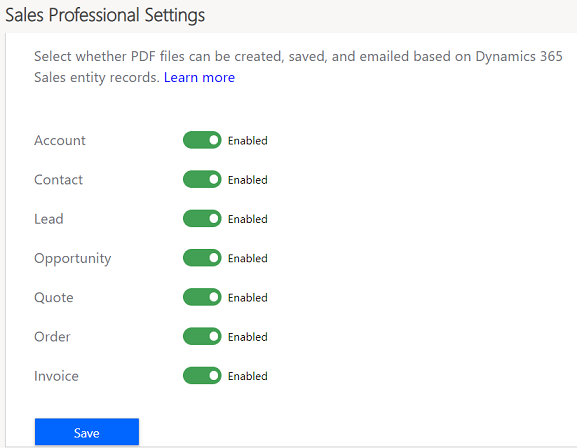Aktivering eller deaktivering af oprettelse af PDF-filer fra salgsposter
Gør det muligt for dine brugere at oprette og dele et professionelt udseende PDF-filer med salgsenhedsposter med kunder.
Aktivere eller deaktivere PDF-oprettelse
Med PDF-oprettelsesfunktionen kan brugerne oprette PDF-filer direkte fra poster i Dynamics 365. Muligheden for at oprette PDF-filer understøttes for følgende objekter: firmaer, kontakter, kundeemner, salgsmuligheder, tilbud, ordrer og fakturaer i både web- og mobilapps. Du kan vælge de objekter, du vil aktivere PDF-oprettelse for.
Afhængigt af den Dynamics 365 Sales-licens, du har, skal du vælge en af følgende faner for at få specifikke oplysninger:
Vigtigt
I frigivelsesbølge 2, 2020 er PDF-oprettelsesfunktionen udvidet og understøtter alle brugerdefinerede objekter. PDF-udvidelserne er begrænset til weboplevelsen, og de er ikke tilgængelige i mobilappen. Hvis du ikke har tilmeldt dig, eller du bruger salgshubben på mobilappen, vil du se den gamle oplevelse.
Aktivere eller deaktivere PDF-oprettelse:
Vælg Skift område
 i nederste venstre hjørne af skærmen, og vælg derefter App-indstillinger.
i nederste venstre hjørne af skærmen, og vælg derefter App-indstillinger.Vælg Oversigt i oversigten over webstedet, og søg efter Konverter til PDF i søgefeltet. Du kan også vælge Produktivitetsværktøjer og derefter vælge Konverter til PDF.
Vælg de objekter, som du vil aktivere funktionen til oprettelse af PDF-filer for, på siden Konverter til PDF.
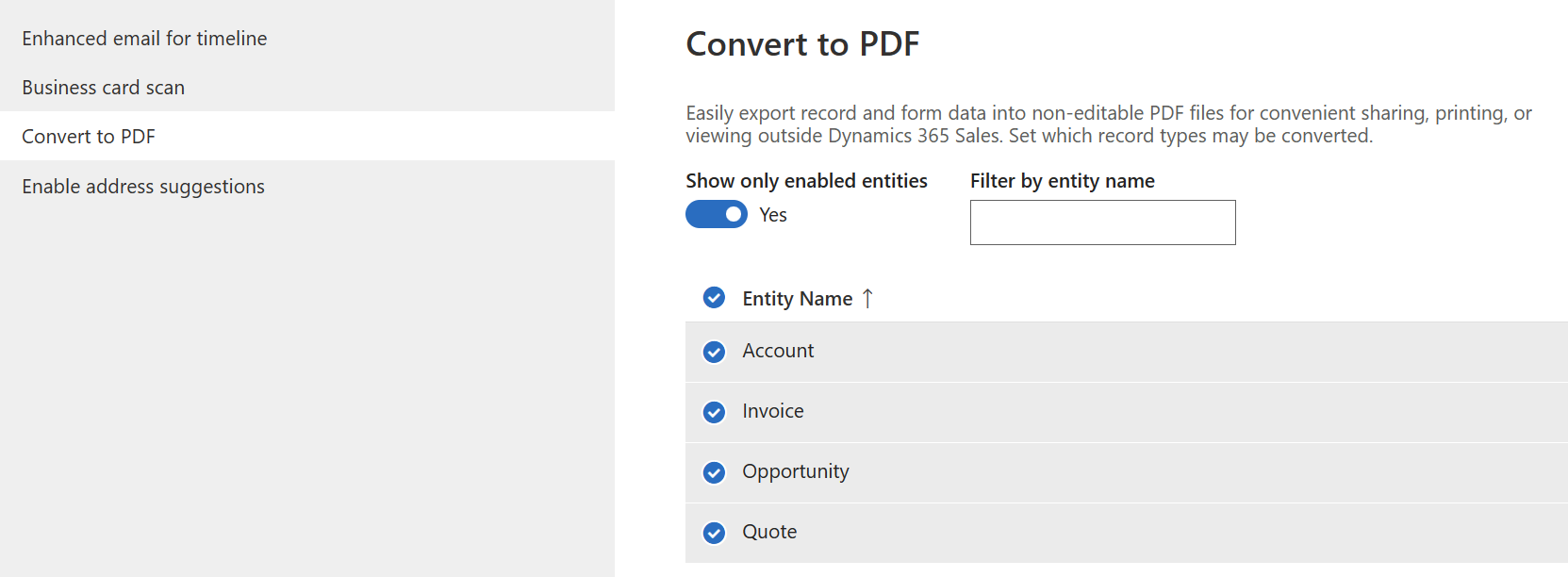
- Hvis du kun vil se de objekter, hvor PDF-oprettelse er aktiveret i øjeblikket, skal du aktivere Vis kun aktiverede objekter.
- Hvis du vil filtrere listen over objekter og finde et bestemt objekt, som du vil aktivere oprettelse PDF-filer for, skal du bruge feltet Filtrer efter navn på objekt. Hvis du f.eks. vil aktivere PDF-oprettelse i objektet Salgsmulighed, skal du skrive opp, så kan du se, at listen over objektnavne filtreret, så den viser de objektnavne, der starter med opp.
Vælg Gem.
PDF-generering er aktiveret for de valgte objekter.Gennemse standardskabelonerne, og opret nye skabeloner efter behov. Du kan finde flere oplysninger under Oprette og administrere Word-skabeloner.
Bemærk
Du kan ikke oprette en PDF-fil for en objektpost, hvis der ikke findes en skabelon for det pågældende objekt.
Når du har aktiveret oprettelse af PDF-filer, kan sælgerne oprette et PDF-dokument, hente det på deres lokale computer, gemme det i Dynamics 365 som noter eller gemme det i SharePoint.
Vigtigt
- Knappen Gem til SharePoint er tilgængelig for brugere, når SharePoint-integration er aktiveret for din organisation, og afkrydsningsfeltet Dokumentstyring er markeret på objektsiden. Hvis knappen ikke vises, skal du kontrollere, at SharePoint-integration og dokumentstyring er aktiveret. Du kan finde flere oplysninger om afkrydsningsfeltet Dokumentstyring under Aktivere eller deaktivere objektindstillinger.
- Knappen Gem til Dynamics er tilgængelig for brugere, når Noter er aktiveret for det primære objekt. Hvis knappen ikke vises, skal du kontrollere, at afkrydsningsfeltet Noter (omfatter vedhæftede filer) er markeret på objektsiden i området Tilpasning. Noter aktiveres som standard for alle standardobjekter. Du kan finde flere oplysninger om afkrydsningsfeltet Noter under Objektindstillinger, der kun kan være aktiveret.
Kan du ikke finde funktionen i din app?
Der er et par muligheder:
- Du har ikke den nødvendige licens til at bruge denne funktion. I sammenligningstabellen og licensvejledningen kan du se, hvilke funktioner der er tilgængelige med din licens.
- Du har ikke den nødvendige sikkerhedsrolle til at bruge denne funktion.
- Hvis du vil konfigurere eller indstille en funktion, skal du have administrations- og tilpasningsroller
- Hvis du vil bruge salgsrelaterede funktioner, skal du have de primære salgsroller
- Nogle opgaver kræver specifikke funktionelle roller.
- Din administrator har ikke slået funktionen til.
- Din organisation bruger en brugerdefineret app. Kontakt din administrator for at få de nøjagtige trin. De trin, der beskrives i denne artikel, er specifikke for den indbyggede Salgshub og Sales Professional-apps.